Cara membuka file DWG
Pengarang:
Randy Alexander
Tanggal Pembuatan:
27 April 2021
Tanggal Pembaruan:
1 Juli 2024
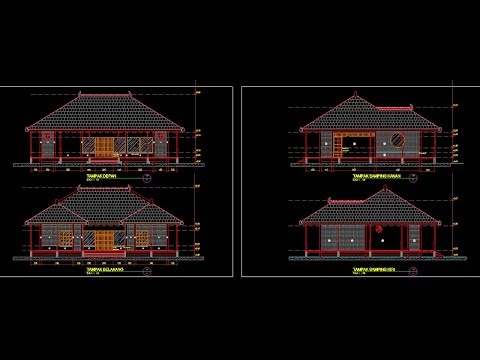
Isi
- tahap
- Metode 1 Menggunakan BRViewer2017
- Metode 2 Gunakan Microsoft Visio
- Metode 3 Menggunakan Penampil A360
- Metode 4 dari 4: Menggunakan AutoCAD 360
- Metode 5 dari 5: Memecahkan masalah
File DWG berisi data geometris, peta, gambar, dan paket. Mereka dihasilkan oleh AutoCAD, perangkat lunak desain bantuan komputer yang dibuat pada tahun 1982 oleh Autodesk. Anda dapat membuka format file ini secara langsung dengan Microsoft Visio atau AutoCAD atau dengan produk Autodesk lainnya seperti AutoCAD 360 dan A369 Viewer.
tahap
Metode 1 Menggunakan BRViewer2017
-
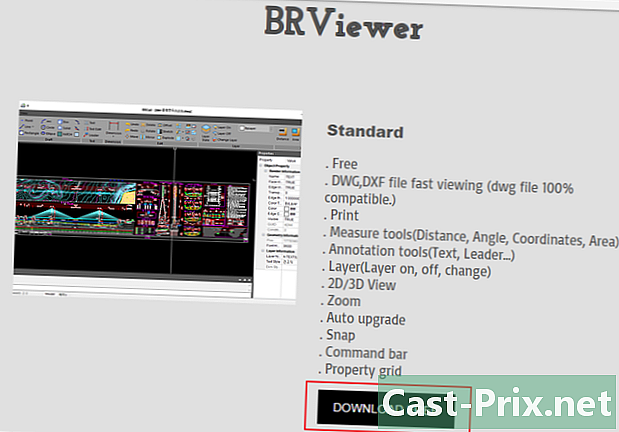
Unduh dan instal BRViewer2017. Anda dapat melakukan ini melalui tautan ini https://jaeholee.wixsite.com/brcad/brviewer-1. -

Jalankan BRViewer2017 dan klik ikonnya. -

Klik pada menu terbuka (Open). -
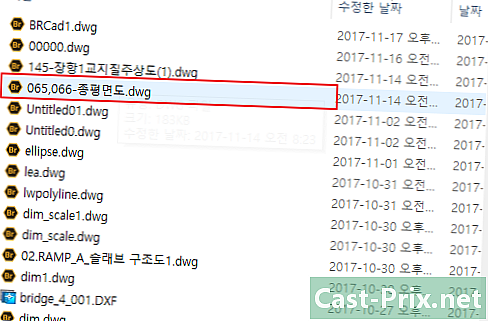
Pilih file DWG. -
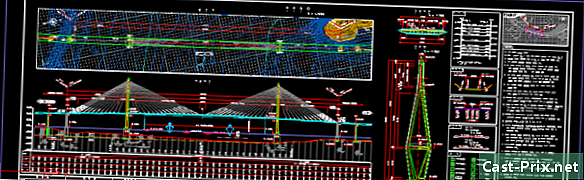
Lihat kontennya.
Metode 2 Gunakan Microsoft Visio
-
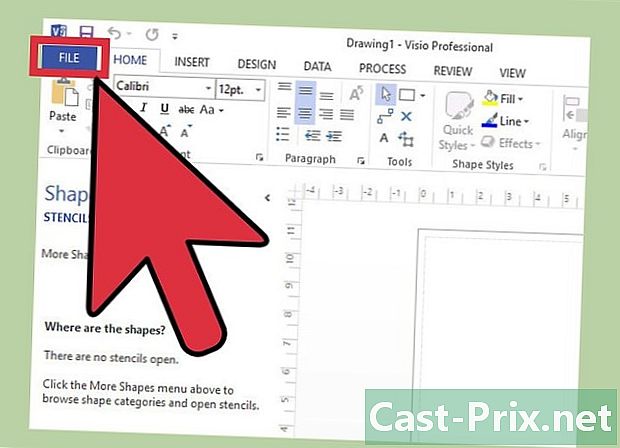
Buka Microsoft Visio dan klik berkas. -
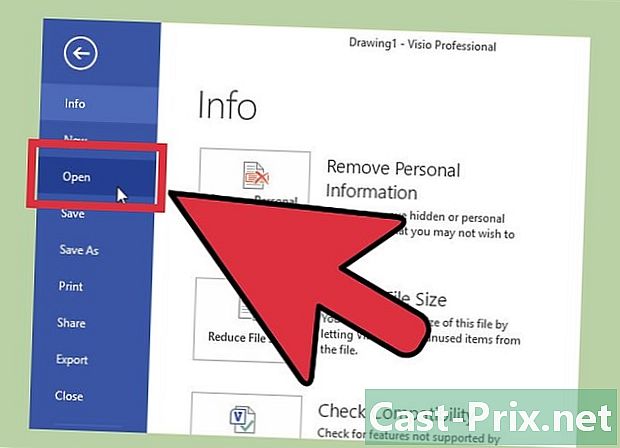
Klik pada terbuka. -
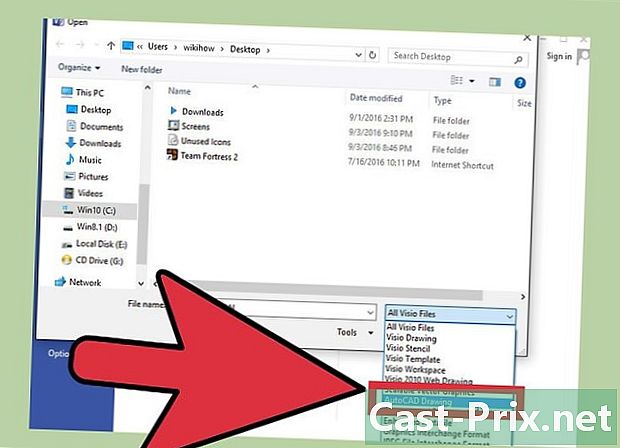
memilih Gambar AutoCAD (* .dwg; * .dxf). Tentukan pilihan dari daftar drop-down Semua file Visio. -
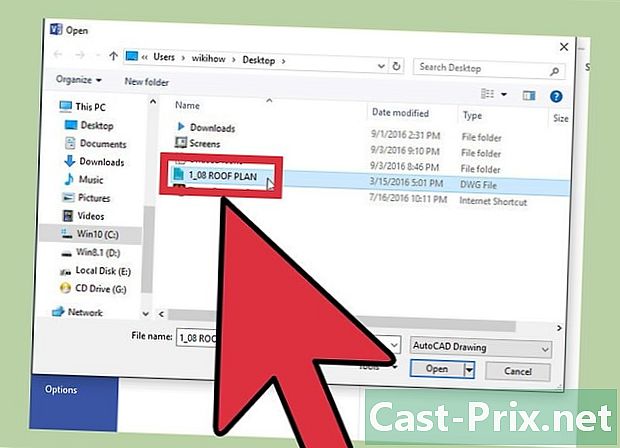
Pilih file DWG yang ingin Anda buka. Kemudian klik tombolnya terbuka. Visio akan membuka dan menampilkan konten file DWG.
Metode 3 Menggunakan Penampil A360
-
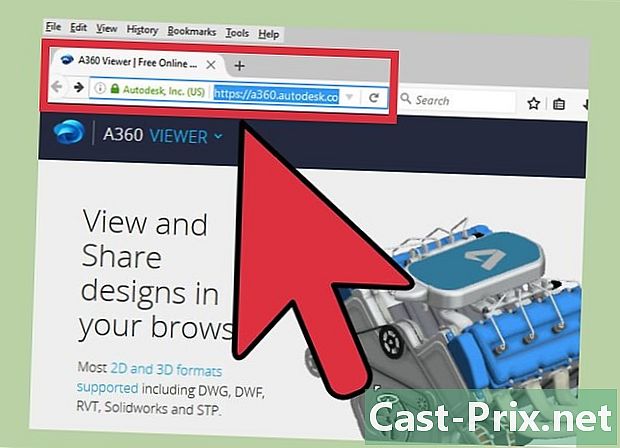
Buka halaman perangkat lunak A360 Viewer. Untuk melakukan ini, kunjungi situs web Autodesk di https://viewer.autodesk.com. Ini adalah alat online gratis yang disediakan oleh Autodesk yang memungkinkan Anda membaca file DWG tanpa harus menginstal ekstensi atau perangkat lunak. -
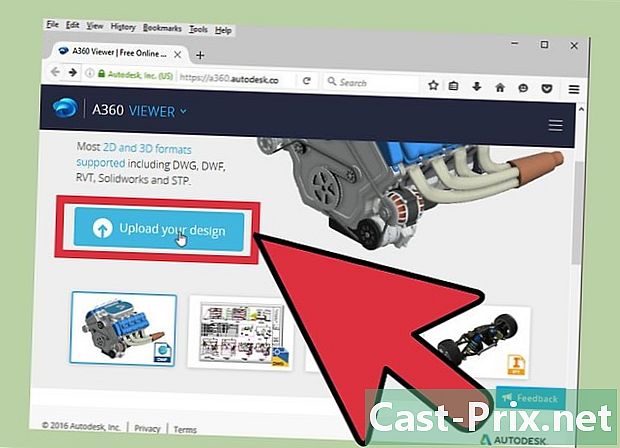
Klik pada Unggah file baru. -
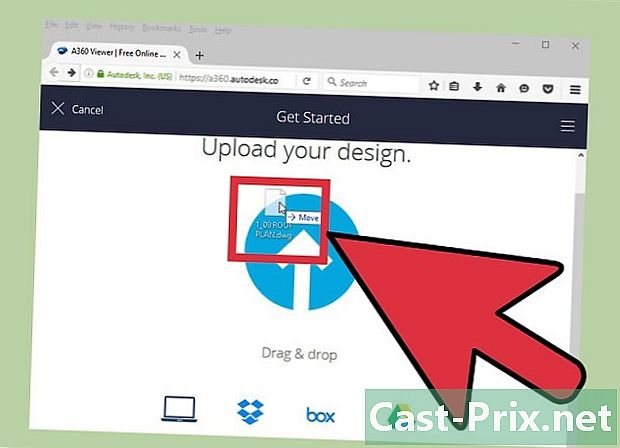
Seret dan letakkan file DWG Anda ke halaman. Alat online akan segera membuka dokumen dan menampilkannya di penampilnya.- Anda juga dapat mengklik Unggah file baru atau pilih opsi yang memungkinkan Anda memilih file DWG dari Google Drive, OneDrive atau Dropbox.
Metode 4 dari 4: Menggunakan AutoCAD 360
-
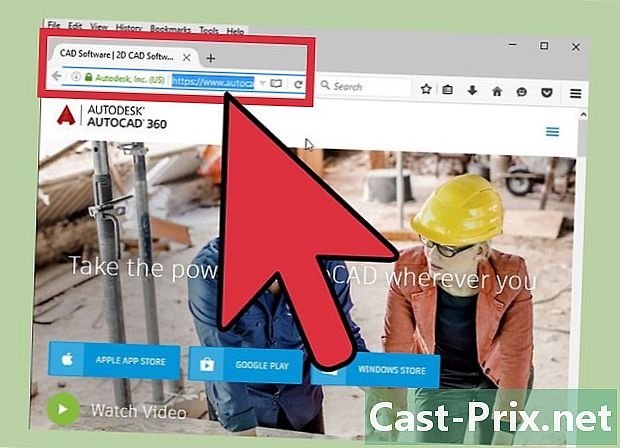
Buka halaman unduh AutoCAD 360. Anda dapat mengakses halaman ini melalui situs web Autodesk di https://www.autodesk.com/products/autocad/overview. Ini adalah perangkat lunak gratis yang memungkinkan Anda untuk membuka file DWG di perangkat Windows, Android, iOS Anda. -
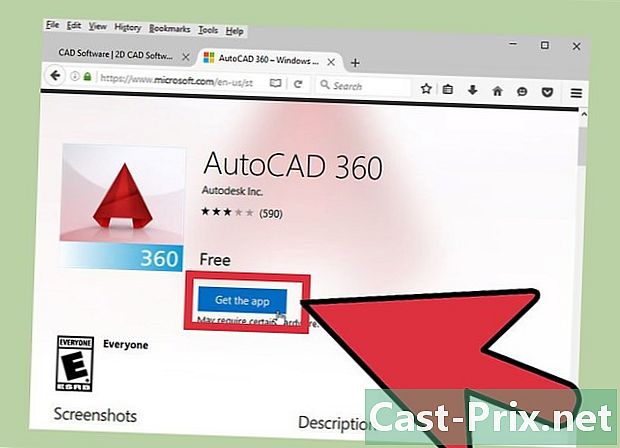
Pilih untuk menginstal AutoCAD 360 di ponsel atau komputer. -
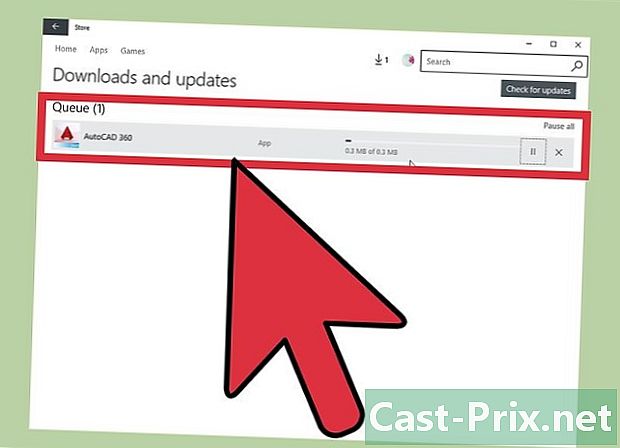
Unduh dan instal perangkat lunak di ponsel Anda. Anda dapat melakukannya seperti yang Anda lakukan dengan aplikasi lain. Pengguna iOS akan diundang untuk mengunduh AutoCAD 360 dari App Store atau iTunes, sementara mereka yang menggunakan perangkat Android harus mengunduh aplikasi dari Play Store. -
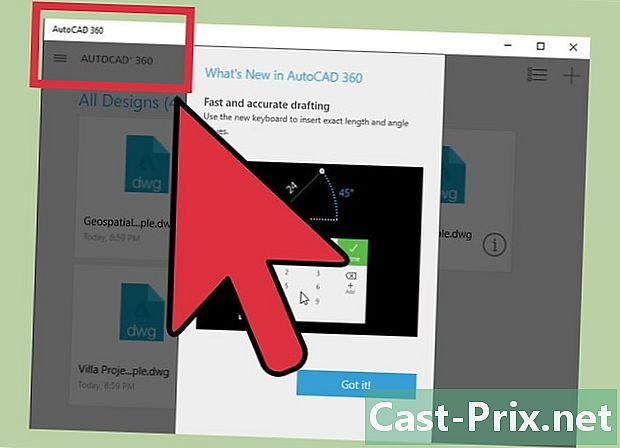
Buka AutoCAD 360 di akhir instalasi. -
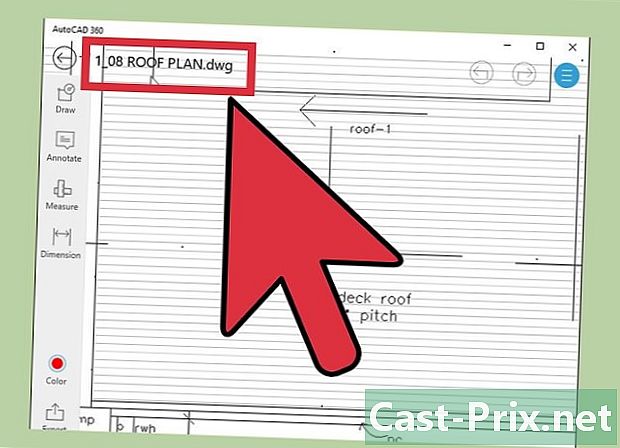
Pilih file DWG yang ingin Anda buka. AutoCAD 360 akan secara otomatis membuka file dan menampilkannya di penampilnya.- Jika file DWG dicadangkan di platform penyimpanan online seperti Google Drive, Dropbox, atau OneDrive, klik tombol + (di sudut kanan bawah layar), pilih salah satu layanan ini dan masuk ke akun Anda dan pilih file DWG yang ingin Anda buka. Alamat web OneDrive adalah https://onedrive.live.com/about/en-be/login/ dan Dropbox adalah https://www.dropbox.com/en/login.
Metode 5 dari 5: Memecahkan masalah
-
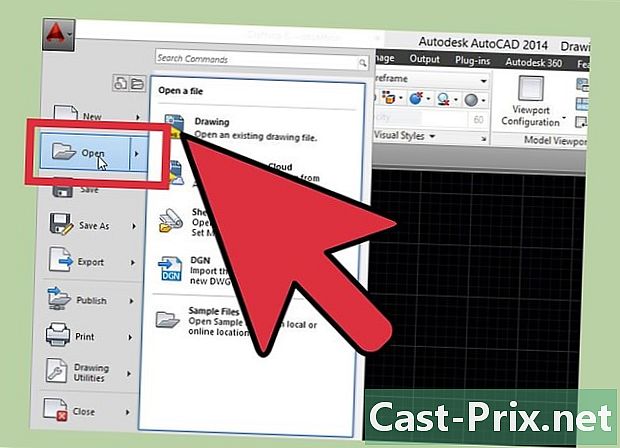
Buka file DWG dengan versi baru AutoCAD. Lakukan ini jika Anda menerima kesalahan seperti "Gambar file tidak valid". Kesalahan ini terjadi ketika Anda mencoba untuk membuka file DWG (dibuat dengan versi baru AutoCAD) dengan versi perangkat lunak yang lebih lama. Misalnya, jika Anda mencoba untuk membuka file DWG (dibuat dengan AutoCAD 2015) dengan versi perangkat lunak 2012, itu tidak akan terbuka kecuali jika Anda menggunakan versi 2015. -
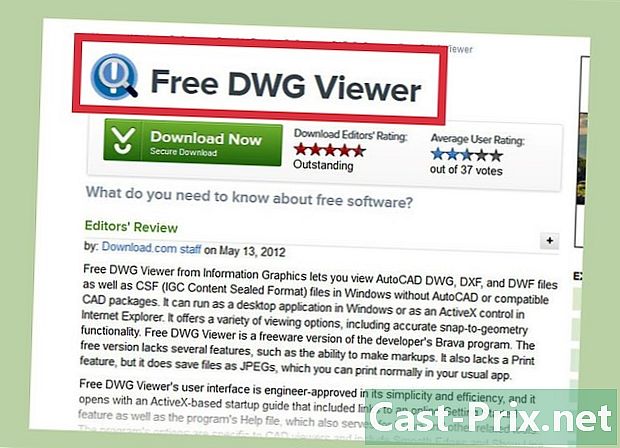
Tutup semua aplikasi pihak ketiga yang berjalan di bawah AutoCAD. Lakukan ini jika Anda tidak dapat membuka file DWG. Program pihak ketiga yang diintegrasikan dengan AutoCAD mungkin melanggar saat membuka file DWG. -
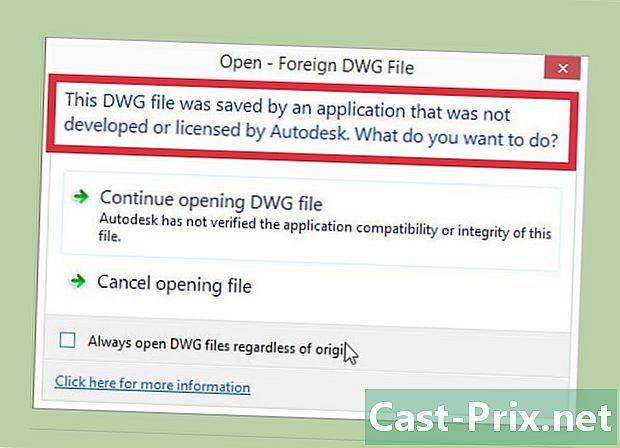
Verifikasi bahwa file DWG dibuat dengan AutoCAD. Lakukan pemeriksaan ini jika Anda masih tidak dapat membuka file. Dokumen DWG mungkin rusak jika dibuat dengan program lain selain produk Autodesk atau AutoCAD.

